Slik tilbakestiller du iPhone til fabrikkinnstillinger med eller uten passord
Denne artikkelen diskuterer hvordan man skal utføre en fabrikkinnstilling på en iPhone i ulike situasjoner. Det er en viktig handling for iOS-brukere. Det er en enkel løsning for å feilsøke programvarefeil, forberede enheten din for en ny eier eller beskytte din private informasjon. Du må imidlertid velge riktig metode for å fullføre jobben. Ellers kan du ikke tilbakestille enheten din. Hvis du er klar, la oss starte reisen.

I denne artikkelen:
- Del 1: Hva fabrikkinnstilt iPhone betyr
- Del 2: Før fabrikkinnstilling av iPhone
- Del 3: Ultimat alternativ for å tilbakestille iPhone til fabrikkinnstillinger
- Del 4: Slik tilbakestiller du iPhone til fabrikkinnstillinger i Innstillinger
- Del 5: Slik tilbakestiller du iPhone til fabrikkinnstillinger ved sikkerhetslåsing
- Del 6: Slik tilbakestiller du iPhone til fabrikkinnstillinger via Finn min
- Del 7: Slik tilbakestiller du iPhone til fabrikkinnstillinger med iTunes/Finder
Del 1: Hva fabrikkinnstilt iPhone betyr
Som navnet antyder, gjenoppretter en fabrikkinnstilling på en iPhone enheten til fabrikkstatus. Hva skjer hvis du tilbakestiller iPhonen til fabrikkinnstillinger? Alle dataene dine slettes, og endrede innstillinger fjernes. Dette kan slette bilder, videoer, kontoer, e-poster, kontakter, samtalelogger, SMS, iMessage og mer. Etter fabrikkinnstillingen vil iPhonen starte på nytt og vise Hello-skjermen.
Del 2: Før fabrikkinnstilling av iPhone
Som nevnt tidligere, vil tilbakestilling av iPhone til fabrikkinnstillinger slette alle data på enheten. Derfor bør du sikkerhetskopiere iPhone med iCloud eller til datamaskinen din for å unngå datatap. I tillegg bør du slå av Finn min og koble fra Apple Watch før prosessen.
Slik sikkerhetskopierer du iPhone til iCloud

Koble iPhonen din til en stabil internettforbindelse.
Åpne Innstillinger appen og trykk på profilen din.
Gå til iCloud fane og trykk iCloud-sikkerhetskopi.
Trykk på Sikkerhetskopier nå knappen for å sikkerhetskopiere iPhonen din.
Slik sikkerhetskopierer du iPhone til datamaskinen
Koble iPhone til datamaskinen med en USB-kabel.
Kjør iTunes på Windows og macOS Mojave eller tidligere. Kjør Finder på macOS Catalina eller nyere.

Klikk på Telefon -knappen i iTunes og gå til Sammendrag.
Klikk på iPhone-navnet ditt og gå til Generell i Finder.

Å velge Denne datamaskinen under Sikkerhetskopier seksjon.
Å velge Sikkerhetskopier alle dataene på din iPhone til denne Mac-en i Finder.
Til slutt klikker du på Sikkerhetskopier nå knapp.
Merk: Hvis du vil beskytte iPhone-sikkerhetskopien din, merk av i boksen ved siden av Krypter lokal sikkerhetskopi og legg igjen et passord.
Slik slår du av Finn min iPhone

Kjør din Innstillinger appen og trykk på profilen din.
Gå til Finn min fane og trykk Finn min Iphone.
Slå av Finn min Iphone.
Når du blir bedt om det, skriver du inn Apple-ID-passordet ditt for å slå av Finn min iPhone.
Slik kobler du fra Apple Watch fra iPhone
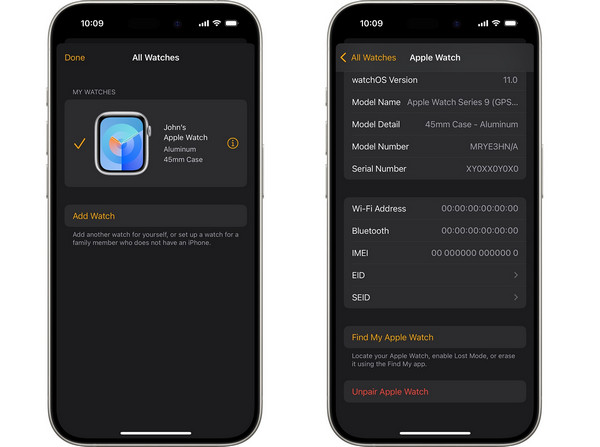
Start Apple Watch-appen på iPhonen din før du tilbakestiller den til fabrikkinnstillinger.
Gå til Min klokke fane og trykk Alle klokker.
Trykk på Info knappen ved siden av klokken din.
Rull ned og trykk på Koble fra Apple Watch knapp.
Treff Fjern paring med [navnet på Apple Watch]Fjern mobilabonnementet ditt for GPS+ Cellular-modeller.
Til slutt skriver du inn Apple ID-passordet ditt og trykker på Opphev paringen en gang til.
Del 3: Ultimat alternativ for å tilbakestille iPhone til fabrikkinnstillinger
imyPass iPassGo er en enkel måte å tilbakestille en iPhone til fabrikkinnstillinger uten et Apple ID-passord. Den kan omgå iPhone-passordet og Apple ID-passordet ditt når du tilbakestiller enheten til fabrikkinnstillinger. Dessuten gjør det brukervennlige grensesnittet navigeringen enkel, selv for nybegynnere.

4 000 000+ nedlastinger
Tilbakestill iPhone til fabrikkinnstillinger i tre enkle trinn.
Ikke krev iPhone-passordet eller Apple ID-passordet ditt.
Tilgjengelig i ulike situasjoner, inkludert når iPhonen din er deaktivert.
Kompatibel med et bredt utvalg av iPhone- og iPad-modeller.
Slik tilbakestiller du iPhonen til fabrikkinnstillinger uten passord
Koble sammen iPhonen og datamaskinen din
Start det beste verktøyet for tilbakestilling til fabrikkinnstillinger for iPhone etter at du har installert det på PC-en. Det finnes en annen versjon for Mac. Velg Tørk av passord modus. Koble iPhonen til PC-en med en Lightning-kabel. Hvis du kobler de to enhetene for første gang, trykker du på Tillit på iPhonen din for å stole på PC-en din.

Sjekk enhetsinformasjonen din
Klikk på Start -knappen for å fortsette. Når enhetsinformasjonen er lastet inn, sjekk hver oppføring. Klikk Start for å laste ned fastvaren.

Fabrikkinnstilt iPhone
Etter nedlasting, klikk på Låse opp knappen for å fortsette. Les varselet og bekreft opplåsingen. Til slutt skriver du inn 0000 for å sikre prosessen. Når den er ferdig, lukk programvaren og koble fra iPhonen. Nå skal iPhonen starte opp i Hallo skjerm.

Del 4: Slik tilbakestiller du iPhone til fabrikkinnstillinger i Innstillinger
Den enkleste metoden for å tilbakestille en iPhone til fabrikkinnstillinger uten iTunes eller en datamaskin er Innstillinger-appen. Denne metoden krever iPhone-passordet ditt. I tillegg blir du bedt om å oppgi Apple ID-passordet ditt hvis Finn min iPhone er aktivert.

Åpne Innstillinger app på din iPhone.
Gå til Generell fane og trykk Overfør eller tilbakestill iPhone eller Nullstille på gamle versjoner av iOS.
Velge Slett alt innhold og innstillinger.
Sjekk datatypene som skal fjernes og trykk på Fortsette.
Skriv inn iPhone-passordet ditt for å bekrefte handlingen.
Hvis Finn min iPhone er aktivert, skriver du inn Apple ID-passordet ditt for å starte tilbakestillingen til fabrikkinnstillinger.
Del 5: Slik tilbakestiller du iPhone til fabrikkinnstillinger ved sikkerhetslåsing
Kan du tilbakestille en låst iPhone til fabrikkinnstillinger? Svaret er ja hvis du har oppdatert programvare på enheten din. Siden iOS 15.2 introduserte Apple alternativet Slett iPhone på sikkerhetslåsskjermen. Det lar deg tilbakestille iPhone eller iPad til fabrikkinnstillinger ved hjelp av Apple ID-passordet ditt. Denne metoden krever ingen ekstra programvare eller maskinvare.
Skriv inn feil passord gjentatte ganger til du ser skjermbildet iPhone utilgjengelig.
På iOS 17 og nyere

Trykk på Glemt passord knappen nederst i høyre hjørne.
Velge Start iPhone Reset.
Skriv inn Apple ID-passordet ditt for å logge ut av kontoen din.
Til slutt, trykk Slett iPhone for å starte fabrikkinnstillingen på enheten din.
På iOS 15.2 eller nyere

Trykk på Slett iPhone knappen nederst.
Les varselet og trykk på Slett iPhone en gang til.
Skriv inn det tilhørende Apple ID-passordet for å bekrefte handlingen din.
Del 6: Slik tilbakestiller du iPhone til fabrikkinnstillinger via Finn min
Finn min er funksjonen lansert av Apple for å spore Apple-produkter gjennom den tilknyttede Apple ID-kontoen. Hvis du har aktivert Finn min iPhone på enheten din, kan du tilbakestille iPhonen til fabrikkinnstillinger på nettet eller en lånt iPhone.
Slik tilbakestiller du iPhone til fabrikkinnstillinger på nettet

Gå til www.icloud.com/find i en nettleser og logg inn med Apple-ID-en og passordet ditt.
Trekk ned Alle enheter alternativ og velg din iPhone.
Klikk på Slett denne enheten knapp.
Oppgi telefonnummeret ditt og klikk Fortsette.
Til slutt skriver du inn Apple ID-passordet ditt på nytt og klikker Viske ut.
Slik tilbakestiller du iPhone til fabrikkinnstillinger på en lånt iPhone
Åpne Finn min-appen på den lånte iPhonen.
Tips: Du kan laste den ned gratis fra App Store.

Gå til Enheter fanen fra bunnen.

Velg din iPhone fra listen.
Tips: Hvis du ikke finner iPhonen din, trykker du på +-knappen ved siden av Enheter. Velg Legg til AirTag eller Legg til nytt element for å oppdage iPhonen din. Skriv deretter inn den tilhørende Apple-ID-en og passordet for å legge til enheten din.
Trykk på verktøylinjen nederst og sveip oppover for å utvide hele verktøylinjen.
Trykk på Slett denne enhetenLes deretter varselet og trykk på Fortsette.

Legg til telefonnummeret ditt, eller ignorer det. Trykk på Viske ut å fortsette.
Til slutt skriver du inn Apple ID-passordet ditt og trykker på Viske ut.
Del 7: Slik tilbakestiller du iPhone til fabrikkinnstillinger med iTunes/Finder
En annen metode for å tilbakestille en iPhone 17 eller eldre modeller til fabrikkinnstillinger uten passord er å bruke iTunes eller Finder. Denne metoden krever en datamaskin og en USB-kabel. Hvis du har slått på Finn min iPhone, må du fortsatt oppgi Apple ID-passordet ditt når du konfigurerer iPhonen etter en tilbakestilling til fabrikkinnstillinger.
Slik tilbakestiller du en deaktivert iPhone til fabrikkinnstillinger
Koble iPhone til datamaskinen med en kompatibel kabel.
Åpne den nyeste versjonen av iTunes eller Apple-enheter på Windows.
Åpne iTunes på macOS Mojave eller tidligere.
Slå av Finn min iPhone.

På en iPhone 8 eller nyere
Trykk og slipp raskt Volum opp knapp.
Trykk og slipp raskt Volum ned knapp.
Trykk lenge på Side knapp.
Slipp knappen til du ser skjermbildet for tilkobling til datamaskin.
På en iPhone 7/7 Plus
Hold Volum ned + Side knappene samtidig.
Slipp knappene når skjermbildet for tilkobling til datamaskin vises.
På en iPhone 6s eller tidligere
Hold Hjem + Søvn/våkne knappene sammen.
Når skjermbildet for tilkobling til datamaskin dukker opp, slipper du knappene.
Når iTunes, Apple-enheter eller Finder oppdager iPhonen din i gjenopprettingsmodus, vises en popup-dialog.

Klikk på Restaurere -knappen i dialogboksen og følg instruksjonene på skjermen for å begynne å tilbakestille iPhonen til fabrikkinnstillinger uten passord.
Merk: Hvis det tar mer enn 15 minutter og iPhonen din avslutter skjermbildet for tilkobling til datamaskin, gjenta trinnene ovenfor for å prøve på nytt.
Slik tilbakestiller du en tilgjengelig iPhone til fabrikkinnstillinger
Åpne den nyeste versjonen av iTunes og Finder, avhengig av datamaskinens operativsystem.
Koble iPhonen til datamaskinen med en USB-kabel. Hvis en melding ber om iPhone-passordet ditt eller om du vil stole på denne datamaskinen, følger du instruksjonene på skjermen.

Når iTunes oppdager iPhonen din, klikker du på Telefon knappen øverst i venstre hjørne.
Klikk på iPhone-navnet ditt i sidefeltet i Finder.
Tips: Hvis iTunes eller Finder ikke kan oppdage iPhonen din, må du fortsatt sette inn enheten din Gjenopprettingsmodus.

Gå til Sammendrag fanen i iTunes eller Generell fanen i Finder.
Klikk på Gjenopprette Iphone knapp.
Hvis Finn min iPhone er aktivert på enheten din, skriver du inn Apple ID-passordet ditt for å logge den av.
Til slutt klikker du på Restaurere knappen igjen for å bekrefte handlingen din.
Merk: Etter at du har tilbakestilt iPhonen til fabrikkinnstillinger, vil iTunes eller Finder installere den nyeste versjonen av iOS på enheten. Hvis du velger å gjenopprette iPhonen fra en sikkerhetskopi av datamaskinen, må du kanskje angi iTunes Backup passord.
Konklusjon
Denne artikkelen listet opp fem metoder for tilbakestille en iPhone til fabrikkinnstillingene i ulike situasjoner. iTunes/Finder lar deg gjenopprette en iPhone til fabrikkinnstillinger med en datamaskin i gjenopprettingsmodus eller standardmodus. Med Finn min kan du fullføre jobben eksternt. Det er et alternativ å utføre en tilbakestilling til fabrikkinnstillinger hvis iPhonen ikke er i hånden din. Hvis enheten fortsatt er tilgjengelig, lar Innstillinger-appen deg slette alt på iPhonen. Selv om du har glemt iPhone-passordet ditt, kan du slette det på sikkerhetssperreskjermen etter å ha oppdatert til den nyeste versjonen av iOS. imyPass iPassGo er tilgjengelig for alle iPhones.
Hot løsninger
-
iOS-tips
-
Lås opp iOS
-
GPS-plassering
-
Windows-tips

